كل الطرق لإعادة تشغيل Windows 10 وإيقاف تشغيله
خضع Windows للعديد من التغييرات من Windows XP إلى Windows 10. اليوم ، نظام التشغيل له طرق مختلفة قليلاً للقيام بنفس المهام. بالمقارنة مع Windows 8 و 8.1 ، يحتوي Windows 10 على واجهة مستخدم أقل إرباكًا ويتم إحياء قائمة Start (ابدأ). في هذه المقالة ، سنرى الطرق المختلفة لإعادة تشغيل وإيقاف تشغيل جهاز كمبيوتر يعمل بنظام Windows 10.
الإعلانات
كل الطرق لإعادة تشغيل Windows 10
الأول واضح - يمكنك استخدام زر الطاقة في قائمة ابدأ:
 افتح قائمة ابدأ وانقر فوق زر الطاقة. تحتوي قائمته على عنصر إعادة التشغيل. بالمناسبة ، إذا كنت تريد العودة إلى بيئة قائمة التمهيد الرسومية الذي يحتوي على خيارات استكشاف الأخطاء وإصلاحها ، اضغط باستمرار على مفتاح Shift ثم اضغط على إعادة التشغيل.
افتح قائمة ابدأ وانقر فوق زر الطاقة. تحتوي قائمته على عنصر إعادة التشغيل. بالمناسبة ، إذا كنت تريد العودة إلى بيئة قائمة التمهيد الرسومية الذي يحتوي على خيارات استكشاف الأخطاء وإصلاحها ، اضغط باستمرار على مفتاح Shift ثم اضغط على إعادة التشغيل.
الطريقة الثانية هي قائمة Power Users / قائمة Win + X.. يمكن فتحه بعدة طرق:
- يمكنك الضغط على يفوز + X مفاتيح الاختصار معًا لفتحه.
- أو يمكنك النقر بزر الماوس الأيمن فوق الزر "ابدأ".
ما عليك سوى تشغيل الأمر "إيقاف التشغيل أو تسجيل الخروج -> إعادة التشغيل":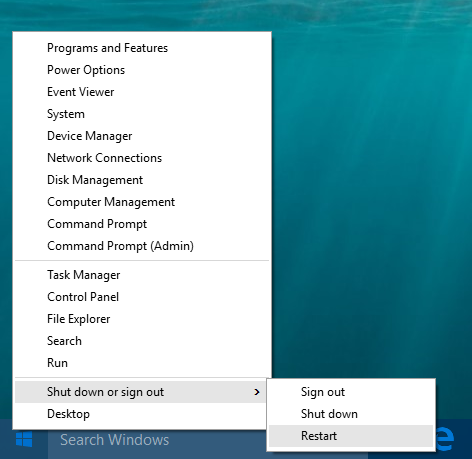
الطريقة الثالثة تتضمن أداة وحدة التحكم "shutdown.exe". في ال موجه الأمر يمكنك كتابة الأمر التالي:
الاغلاق -r -t 0
سيؤدي هذا إلى إعادة تشغيل جهاز الكمبيوتر الخاص بك على الفور. توجد الأداة المساعدة "إيقاف التشغيل" حتى في نظام التشغيل Windows XP (أو حتى في وقت سابق مثل Windows 2000 Resource Kit) وهي مفيدة جدًا لعمليات الملفات الدفعية وسيناريوهات البرنامج النصي.
كل الطرق لإيقاف تشغيل Windows 10
تشبه طرق إيقاف تشغيل Windows 10 خيارات إعادة التشغيل المذكورة أعلاه.
يمكنك استخدام قائمة ابدأ. هذا يفعل اغلاق مختلط. إذا قمت بالضغط على مفتاح Shift ثم ضغطت على إيقاف التشغيل ، فسيتم إيقاف التشغيل بالكامل:
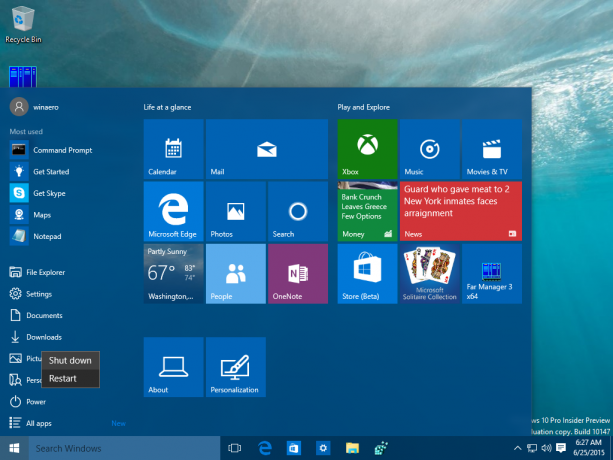 يمكنك استخدام قائمة Power User / Win + X:
يمكنك استخدام قائمة Power User / Win + X:
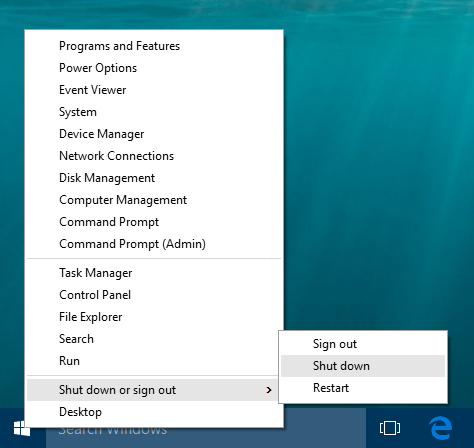 مرة أخرى ، يمكنك استخدام الأمر "shutdown" في موجه الأوامر. هناك طريقتان لإيقاف تشغيل Windows 10 من وحدة التحكم.
مرة أخرى ، يمكنك استخدام الأمر "shutdown" في موجه الأوامر. هناك طريقتان لإيقاف تشغيل Windows 10 من وحدة التحكم.
- يبدو الأمر الأول كما يلي:
الاغلاق -s -t 0
سيؤدي هذا إلى تنفيذ أمر إيقاف التشغيل العادي.
- سيؤدي الأمر التالي إلى إيقاف تشغيل Windows 10 دون أي تحذير أو رسالة:
الاغلاق ص
في معظم الحالات ، أفضل بناء الجملة هذا لإيقاف التشغيل لأنه قصير.
هذا كل شيء. باستخدام الأوامر والخيارات الموضحة أعلاه ، ستتمكن من إعادة تشغيل أو إيقاف تشغيل جهاز الكمبيوتر الذي يعمل بنظام Windows 10. ما هي الطريقة التي تفضلها للاستخدام اليومي؟
